
Ciri Khas Printer Canon Pixma apabila dimodif tintanya dari Cartridge dan tinta Orisinill menjadi tinta modifikasi adalah: menjadi error atau ngeblink apabila tinta asli di dalam Cartridge habis. Dalam keadaan demikian biasanya indikator tinta atau alarm memberitahukan bahwa tinta hitam atau berwarna habis. Padahal kita yakin bahwa tinta di dalam Cartridge tersebut masih penuh. Tidak perlu panik dan tidak perlu ganti Cartridge Baru yang mahal. Cukup melakukan "Resume" saja.
Langkah-langkah me"resume"nya mudah :
a. Untuk Canon Pixma seri IP, sbb:
* Tekan agak lama ( sekitar 30 detik- 1 menit ) tombol stop/reset. Gitu saja, sdh OK kok.
b. Untuk Canon Pixma seri MP ke atas:
* Kalau indikator tinta hitam/Black yang menyala:
- Tekan secara bersamaan tombol Stop/reset dan tombol hitam/Black selama sekitar 30 detik - 1 menit. Biasanya langsung OK.
* Kalau indikator tinta warna/Color yang menyala:
- Tekan secara bersamaan tombol stop/reset dan tombol warna/color selama sekitar 30 detik- 1menit. Biasanya juga langsung Ok.
c. Khusus Canon Pixma seri MX320/MX328, sepertinya lebih rumit lagi, tetapi Alhamdulillah saya sudah berhasil mengatasi problem pada Canon Pixma MX328 saya.
Langkah-langkah sebagai berikut:
A. Mereset dulu Canon Pixma MX328
Langkah-langkah mereset manual Printer Canon Pixma MX 328 yang paling efektif dari sekian metode yang pernah saya coba adalah sbb:
1. Matikan Printer, kabel power dan USB masih tetap terpasang.
2. Tekan tombol Stop/Reset, tahan, jangan dilepas sekitar 3-5 second.
3. Tekan tombol On/Off, tahan sebentar jangan dilepas, bersamaan dengan itu lepaskantekanan pada tombol Stop/Reset.
4. Sekitar 3 second atau kurang dari itu, tekan tombol Stop/Reset sebanyak dua kali.Selang waktu di antara dua tekanan tersebut adalah seperti orang menghitung 1,2,3.5. Silahkan tunggu proses 'save mode' beberapa saat. Pada layar Display akan ada tulisan "Save mode".
5. Selanjutnya tekan lagi tombol "Stop/Reset" 4 kali, selang waktu penekanannya seperti menghitung angka 1,2,3,4. Setelah proses ini pada layar display akan ada tulisan "SAVE MODE, IDLE", yang menunjukkan printer dalam keadaan 'idle'.
6. Berikutnya tekan tombol On/Off dua kali, lama waktu penekanannya sama dengan diatas. Biasanyaprinter akan segera mati.
7. Tunggu sekitar 1 sd 2 menit, kalau printer tidak mati dengan sendirinya, matikan printer dengan menekan tombol On/Off sekali lagi.
8. Hidupkan lagi printer Anda.
B. Me"resume" MX328.
Pada printer seri MP, setelah proses mereset di atas biasanya printer langsung bisa dipergunakan, tetapi untuk MX328 masih harus melakukan langkah "resume", sebagai berikut:
1. Coba gunakan printer untuk mencetak sebuah dokumen.
2. Proses mencetak akan macet di tengah jalan. Akan muncul indikasi "Error" pada layar display dengan indikasi "Paper Jammed". Kita diperintah untuk mengeluarkan kertas yang macet, dan ada tulisan tinta hitam atau warna dalam kondisi "Low".
3. Lakukan langkah meresume: "tekan tombol Stop/Reset secara bersamaan selama 5 detik.
4. Coba untuk mencetak dokumen sekali lagi. Insya Allah Canon Pixma MX328 anda sudah bisa bekerja normal kembali tanpa membeli Cartidge baru lagi.
5. Selamat mencoba. Good Luck!.
C. Me"resume" Cartridge Baru yang baru direfil pada MX328.
Apabila Cartridge baru baik yang yang dimodif atau tidak, kehabisan tinta orisinilnya, maka apabila cartridge tersebut terisi dengan tinta refil, maka sensor pada printer akan mengenali ketidakaslian dari tinta yang ada di dalam cartridge tersebut, spontan layar display memberikan pesan 'low ink' black atau color.
Cara terakhir yang cukup sederhana baru saja saya terapkan pada MX328 pada hari Jumat, 18 Pebruari jam 9 pagi, dan ternyata berhasil.
Saat saya mengcopy dokumen tiba-tiba layar display memberitahukan bahwa tinta hitam habis (tentunya pesannya dalam bahasa Inggris). Selanjutnya printer ngadat tidak bisa digunakan.
Trik : Langsung pencet saja tombol 'black' tanpa menekan tombol lain, dalam waktu sekitar 3 sampai 5 second. Alhamdulillah printer langsung dapat digunakan. Demikian halnya apabila cartridge 'color' yang kehabisan isi, tekan saja tombol 'color' dg waktu yang sama, insya Allah hasilnya akan sama.
Catatan:
1. untuk teknik mereset caranya tetap, belum ada perubahan. Memang ada yang berhasil dan ada juga yang gagal. Yang gagal kemungkinan terbesarnya karena cartridge tersebut memang rusak.
2. Apabila akan menggunakan software resetter, sebelumnya printer harus di 'service mode' atau dalam status idle. Kalau tidak maka software resetter tidak akan berfungsi.
Langkah-langkah mereset Printer Canon Pixma dengan menggunakan 'Software Resetter' bisa anda pelajari pada alamat berikut:
D. Cara mengatasi "Error Code 5100" dan "Paper Jump" Canon Pixma:
"Service Error 5100" dan "Paper Jump" ini sering dialami pada saat printer baru dinyalakan, atau pada saat printer sedang persiapan untuk mencetak. Penyebab paling sering biasanya karena "carriage catridge" tidak dapat bergerak bebas atau pergerakannya terhambat oleh sesuatu. Sesuatu itu bisa berupa selang infus, sobekan kertas atau sumbat cartridge kalau pada printer Epson.
Cara mengatasinya dengan mencoba menggeser sedikit selang infus yang tersambung dengan catridge (dalam keadaan catridge parkir). Selang infus coba dirapikan. Atau singkirkan jika ada benda asing yang menghambat pergerakan wadah Cartridge. Dengan cara ini biasanya masalah teratasi.
Berikut "Error Code" Canon Pixma yang saya ketahui:
Error Code = Description
E5000 = Home position error
E5100 = Carriage control error
E5200 = Head temperature sensor error
E5400 = Printer temperature sensor error
E5600 = No cartridge error
E5C00 = Purging operation error
E5200 = Scanner cartridge error
E2-2 = No paper (ASF)
E3-3 = Paper jam
E4 = No ink
E5-5 = The ink cartridges are not installed or a non-supported ink cartridge is installed, or the ink cartridges are not installed properly
E8 = Waste ink absorber full, or platen waste ink absorber full
E9 = The connected digital camera / video camera does not support Camera Direct Printing
E14 = The Ink cartridges whose destination are wrong
E15 = Ink cartridge is not installed
E16 – Ink remaining is unknown
E16 -E19 = Failed to scan head alignment sheet
E22 = Carriage error
E23 = Paper feed error
E24 = Purge unit error
E25 = ASF(cam) sensor error
E26 = Internal temperature rise error
E27 = Waste ink absorber full or platen waste ink absorber full
E28 = Ink cartridge temperature rise errorE29 = EEPROM error
E33 = Paper feed position error
E35 15 = USB Host VBUD overcurrent error – USB
E37 17 = Abnormal motor driver errorE40 20 = Other hardware error E42 22 = Scanner errorPerhatian:
Agar tidak terjadi pengulangan pertanyaan, saya sarankan Anda membaca komentar di bawah posting ini. Banyak di antara komentar-komentar pemerhati postingan saya ini berisi "share" cara mengatasi masalah printer Canon MX328 dan setypenya. Terima kasih atas perhatiannya.
* Jika semua trik di atas gagal, coba trik pada link berikut :
http://wastuwaluyanto.blogspot.com/2012/03/tips-mengatasi-error-e27-printer-canon.html#links








.jpg)

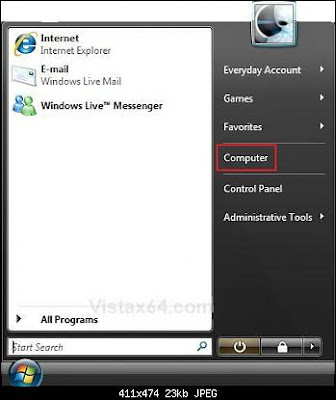
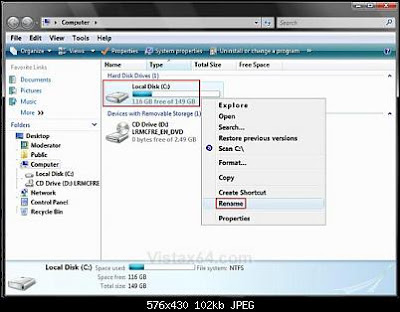
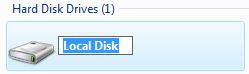
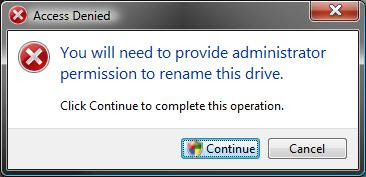
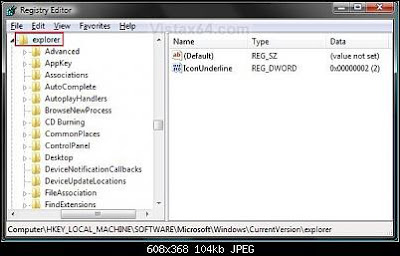


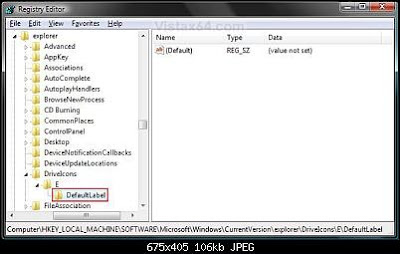
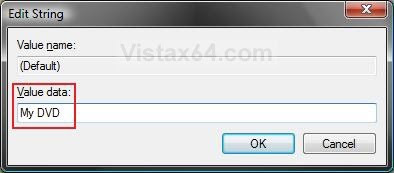


.jpg)
.jpg)
.jpg)













